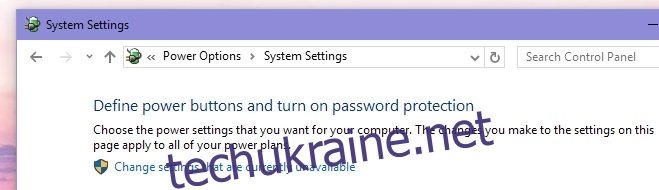У Windows 10 за замовчуванням вмикається функція «Швидкий запуск». Судячи з цього, швидкий запуск здається хорошою річчю. Він призначений для прискорення завантаження комп’ютера після його вимкнення. Враховуючи апаратні можливості сучасних ПК, люди не часто вимикають свої ПК. Звичайно, багато користувачів все ще вважають, що комп’ютер слід вимкнути. Переваги цього — окрема дискусія, але якщо ви віддаєте перевагу вимкнути комп’ютер і використовуєте Windows 10 з увімкненим швидким запуском, ви насправді не вимикаєте свій комп’ютер. Кнопка «Завершити роботу» переведе вашу систему в стан, який є комбінацією режиму глибокого сну та повного вимкнення. Щоб його по-справжньому вимкнути, потрібно вимкнути швидкий запуск у Windows 10. Ось як це зробити.
Відкрийте «Панель управління» і перейдіть до «Обладнання та звук»> «Параметри живлення». Натисніть «Виберіть, що роблять кнопки живлення» зліва. Натисніть «Змінити налаштування, які зараз недоступні». Вам знадобляться права адміністратора, щоб перейти за межі цього пункту.
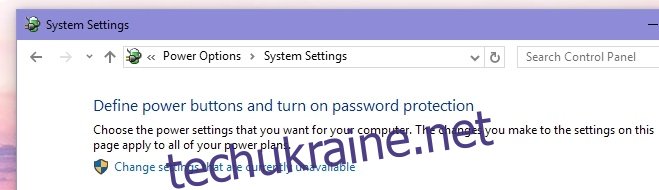
На наступному екрані зніміть прапорець «Увімкнути швидкий запуск» і натисніть «Зберегти зміни».
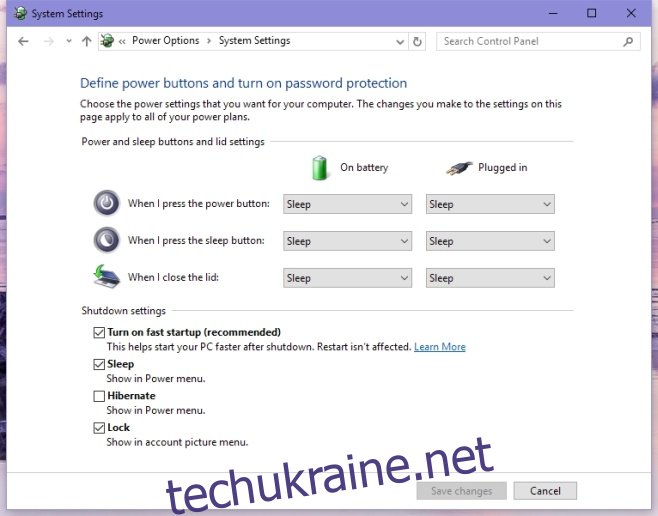
Ми не кажемо, що швидкий запуск – це обов’язково погано. У цьому є свої переваги, швидкий запуск не остання з них. Справа в тому, як ви використовуєте свою систему і чи хочете ви, щоб вона справді вимикала, коли ви натискаєте кнопку вимкнення.
Швидкий запуск не впливає на перезавантаження. Коли ви перезавантажуєте систему, вона справді вимикається належним чином, а потім знову завантажується. Цей параметр має значення, оскільки одним із найпоширеніших методів усунення несправностей для ПК є його вимкнення та перезавантаження. Цей метод часто ефективний, але якщо увімкнено швидкий запуск, ви не можете справді вимикати свій комп’ютер. Якщо вимкнути швидкий запуск у Windows 10, ви помітите, що для його запуску знадобиться трохи більше часу, але ви також можете відчути кращу продуктивність.